Обновлено 2024 апреля: перестаньте получать сообщения об ошибках и замедлите работу вашей системы с помощью нашего инструмента оптимизации. Получить сейчас в эту ссылку
- Скачайте и установите инструмент для ремонта здесь.
- Пусть он просканирует ваш компьютер.
- Затем инструмент почини свой компьютер.
Устройства Bluetooth идеально подходят, если вы хотите избавиться от всех этих громоздких кабелей и содержать свой офис в порядке. Например, я хочу подключиться к ноутбуку через динамики Bluetooth и слушать музыку во время работы.
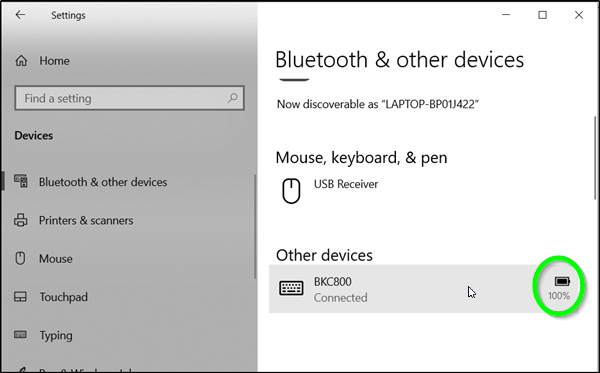
Но есть кое-что, что сводит меня с ума: мой Спикер Bluetooth пусто, пока я слушаю одну из моих любимых песен.
Если вы действительно ненавидите, когда у вашего устройства Bluetooth заканчивается заряд батареи и он отключается от компьютера, у нас есть для вас хорошие новости. Windows 10 Redstone 5 отображает состояние батареи устройств Bluetooth, поэтому проблемы с низким уровнем заряда батареи вас не удивят.
Определение уровня заряда батареи Bluetooth под Windows 10
Отслеживать состояние батареи Bluetooth-совместимого устройства непросто, поскольку большинство этих устройств не поддерживают Bluetooth-мониторинг батареи или индикатор состояния батареи. Если некоторые из них есть, вам нужно будет установить дополнительное программное обеспечение, чтобы найти их. Windows 10 устраняет это требование. Все, что вам нужно сделать, это…
- Добавление устройства Bluetooth
- Подключение устройства Bluetooth
1] Добавить устройство Bluetooth
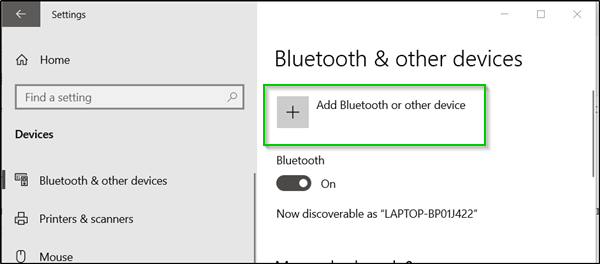
Самый простой способ отобразить аккумулятор вашего устройства Bluetooth на экране Windows 10 - это добавить устройство Bluetooth. Чтобы активировать режим Bluetooth на вашем устройстве, перейдите в «Настройки» Windows> «Устройства»> «Bluetooth и другие устройства».
Нажмите кнопку «+» рядом с «Добавить Bluetooth или другие устройства» и выберите тип устройства, которое вы хотите добавить.
Обновление за апрель 2024 года:
Теперь вы можете предотвратить проблемы с ПК с помощью этого инструмента, например, защитить вас от потери файлов и вредоносных программ. Кроме того, это отличный способ оптимизировать ваш компьютер для достижения максимальной производительности. Программа с легкостью исправляет типичные ошибки, которые могут возникнуть в системах Windows - нет необходимости часами искать и устранять неполадки, если у вас под рукой есть идеальное решение:
- Шаг 1: Скачать PC Repair & Optimizer Tool (Windows 10, 8, 7, XP, Vista - Microsoft Gold Certified).
- Шаг 2: Нажмите «Начать сканирование”, Чтобы найти проблемы реестра Windows, которые могут вызывать проблемы с ПК.
- Шаг 3: Нажмите «Починить все», Чтобы исправить все проблемы.
2] Подключите устройство Bluetooth к устройству.
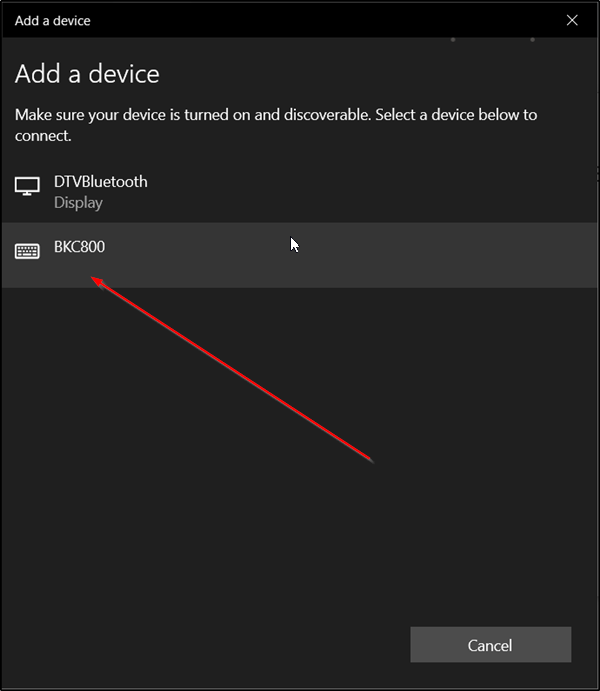
- Когда устройство появится под экраном «Добавить устройство», выберите его и нажмите кнопку «Готово».
- После подключения вернитесь к экрану Bluetooth и другим устройствам и прокрутите вниз до раздела «Мышь, клавиатура и перо».
- Просто переместите указатель мыши рядом с подключенным устройством, чтобы увидеть уровень заряда батареи.
Заключение
Если ваше устройство оснащено модулем Bluetooth, вы можете использовать его с различными беспроводными устройствами. Он позволяет подключать ваш ноутбук или планшет к различным устройствам, таким как мобильный телефон, беспроводные клавиатуры, мыши, гарнитуры и другие планшеты и ноутбуки. В последних обновлениях Windows 10 может отображать уровень заряда батареи устройства Bluetooth непосредственно в настройках приложения. Это может быть полезно, если у вас есть мышь и / или клавиатура Bluetooth.
Аппаратное обеспечение Bluetooth может быть встроено в материнскую плату вашего устройства или установлено как внутренний модуль в устройстве. Передатчики Bluetooth существуют как внешнее устройство, которое можно подключить к порту USB.
Совет эксперта: Этот инструмент восстановления сканирует репозитории и заменяет поврежденные или отсутствующие файлы, если ни один из этих методов не сработал. Это хорошо работает в большинстве случаев, когда проблема связана с повреждением системы. Этот инструмент также оптимизирует вашу систему, чтобы максимизировать производительность. Его можно скачать по Щелчок Здесь

CCNA, веб-разработчик, ПК для устранения неполадок
Я компьютерный энтузиаст и практикующий ИТ-специалист. У меня за плечами многолетний опыт работы в области компьютерного программирования, устранения неисправностей и ремонта оборудования. Я специализируюсь на веб-разработке и дизайне баз данных. У меня также есть сертификат CCNA для проектирования сетей и устранения неполадок.

